
Агуулгын хүснэгт:
- Зохиолч John Day [email protected].
- Public 2024-01-30 11:02.
- Хамгийн сүүлд өөрчлөгдсөн 2025-01-23 15:00.
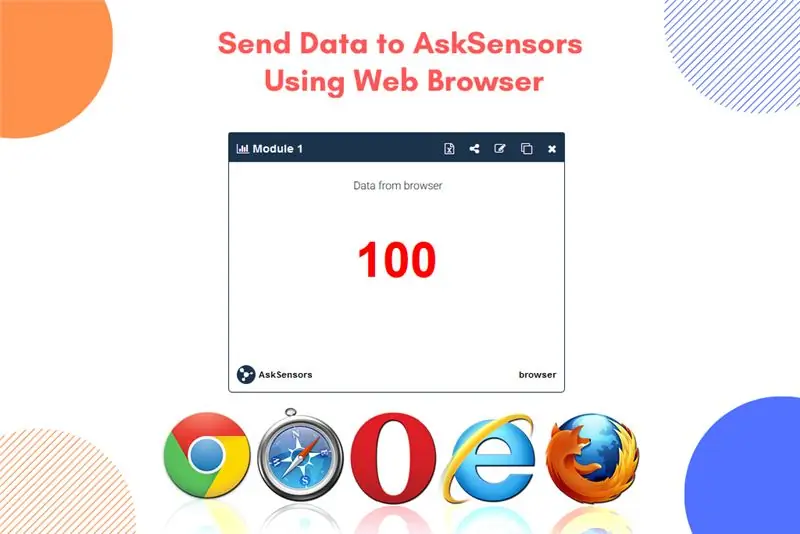
Би саяхан ESP8266 зангилааны MCU -ийг AskSensors IoT платформтой холбох алхам алхмаар гарын авлагыг харуулсан зааварчилгаа орууллаа. AskSensors платформыг илүү сонирхож буй хүмүүсээс надад санал хүсэлт ирсэн боловч тэдний гар дээр зангилаа MCU байхгүй байна. Тиймээс би вэб хөтөч ашиглан AskSensors руу өгөгдөл хэрхэн илгээх талаар товч харуулахын тулд энэхүү гарын авлагыг бичиж байна.
Алхам 1: AskSensors -д бүртгүүлнэ үү
Хэрэв та AskSensors данс хараахан үүсгээгүй байгаа бол эндээс үнэгүй авах боломжтой.
Алхам 2: Мэдээлэл илгээх мэдрэгчийг үүсгэнэ үү
- Шинэ мэдрэгч төхөөрөмж үүсгэж өгөгдөл илгээх модулийг нэмнэ үү.
- Api түлхүүрийг оруулна уу. Бид үүнийг дараагийн алхамд ашиглах болно.
Алхам 3: URL үүсгэх
Нэг модулийн URL формат:
api.asksensors.com/write/apiKeyIn?module1=value1
- Api Key In -ээр 'apiKeyIn' -г өөрчилнө үү.
- 'Утга1' -ийг өөрийн хүссэн утгаар өөрчил.
URL -ийг хэрхэн форматлахыг харуулсан бүрэн жишээг энэхүү эхлэх гарын авлагад үзүүлэв.
Алхам 4: Вэб хөтөч дээр URL бичнэ үү
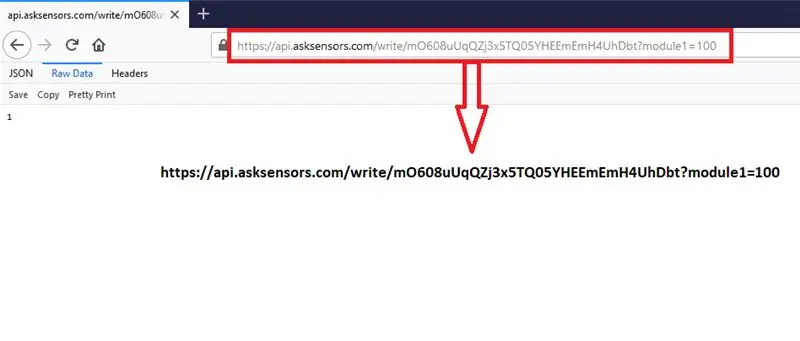
Вэб хөтөчөө нээгээд өмнөх алхамд оруулсан URL -аа оруулна уу.
Та амжилттай шинэчлэгдсэн модулийн тоог харуулсан хариу болгон '1' авах ёстой.
Алхам 5: AskSensors дээрх өгөгдлөө төсөөлөх
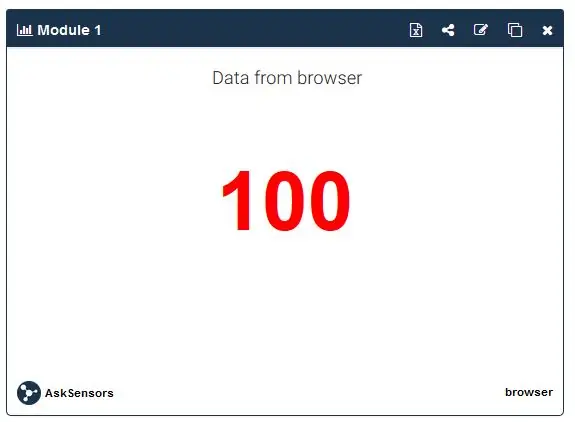
- AskSensors -ийн ажлын талбар руу буцна уу.
- Мэдрэгч төхөөрөмжөө нээгээд модулийнхаа графикийг харуул (Модуль 1).
- Та өөрийн хөтөчөөс илгээж буй бүх өгөгдлийг (утга1) график дээр тусгасан байх ёстой.
Алхам 6: Гүйцэтгэв
Энэ бол хурдан бөгөөд хялбар! AskSensors блогоос бусад хичээлийг уншина уу. Та туршиж үзсэн үү? Доорх сэтгэгдлээ үлдээнэ үү.
Зөвлөмж болгож буй:
Arduino -аас Excel руу өгөгдөл илгээх (ба диаграмм хийх): 3 алхам (зурагтай)

Arduino -аас Excel руу өгөгдөл илгээх (мөн үүнийг төлөвлөх): Би Arduino мэдрэгчийнхээ уншилтыг бодит цаг хугацаанд төлөвлөх арга замыг маш их хайсан. Зөвхөн хуйвалдаан хийхээс гадна цаашдын туршилт, залруулгад зориулан өгөгдлийг харуулах, хадгалах боломжтой. Миний олж мэдсэн хамгийн энгийн шийдэл бол excel ашиглах явдал юм, гэхдээ
Arduino Ethernet ашиглан өгөгдөл хэрхэн үүл рүү илгээх вэ: 8 алхам

Arduino Ethernet ашиглан өгөгдлийг үүл рүү хэрхэн илгээх вэ: Энэхүү зааварчилгаа нь Arduino Ethernet Shield ашиглан өгөгдлөө AskSensors IoT платформд хэрхэн нийтлэхийг харуулна. Ethernet Shield нь таны Arduino -д үүлэн сүлжээнд амархан холбогдох, интернет холболтоор мэдээлэл илгээх, хүлээн авах боломжийг олгодог. Бид юу
RaspberryPi, WIZ850io бүхий IoT үндсэн платформ: Платформ төхөөрөмжийн драйвер: 5 алхам (зурагтай)

RaspberryPi, WIZ850io бүхий IoT үндсэн платформ: Платформ төхөөрөмжийн драйвер: IoT -д зориулсан RaspberryPi платформыг би мэднэ. Саяхан WIZ850io -ийг WIZnet зарлаж байна. Тиймээс би эх кодыг хялбархан зохицуулж чаддаг тул Ethernet SW өөрчлөлтөөр RaspberryPi програмыг хэрэгжүүлсэн. Та платформ төхөөрөмжийн драйверийг RaspberryPi -ээр туршиж үзэх боломжтой
Infineon DPS422 мэдрэгчийг Infineon XMC4700 -тай холбож, NodeMCU руу өгөгдөл илгээх: 13 алхам

Infineon XMC4700 -тай Infineon DPS422 мэдрэгчийг хооронд нь холбож, NodeMCU руу өгөгдөл илгээх: Энэхүү зааварчилгаанд бид DPS422 -ийг температур ба барометрийн даралтыг XMC4700 ашиглан хэмжих талаар сурах болно. DPS422 хэрэглээ
Arduino ашиглан Python ашиглан MySQL сервер рүү RFID өгөгдөл илгээх замаар ирц бүрдүүлэх систем: 6 алхам

Arduino ашиглан Python ашиглан MySQL сервер рүү RFID өгөгдөл илгээх замаар ирц бүрдүүлэх систем: Энэхүү төсөлд би RFID-RC522-ийг arduino-той холбож, дараа нь RFID-ийн өгөгдлийг phpmyadmin мэдээллийн санд илгээж байна. Өмнөх төслүүдээс ялгаатай нь бид энэ тохиолдолд ямар ч Ethernet бамбай ашигладаггүй, эндээс бид цуврал өгөгдлийг уншиж байна
